このページで: [隠れる]
HostGator は、共有ホスティングなどのさまざまなホスティングソリューションを提供するホスティング会社です, リセラー, VPSと専用ウェブホスティング. 会社はで設立されました 2002 それ以来、それは終わった 1,000,000 世界中からの顧客.
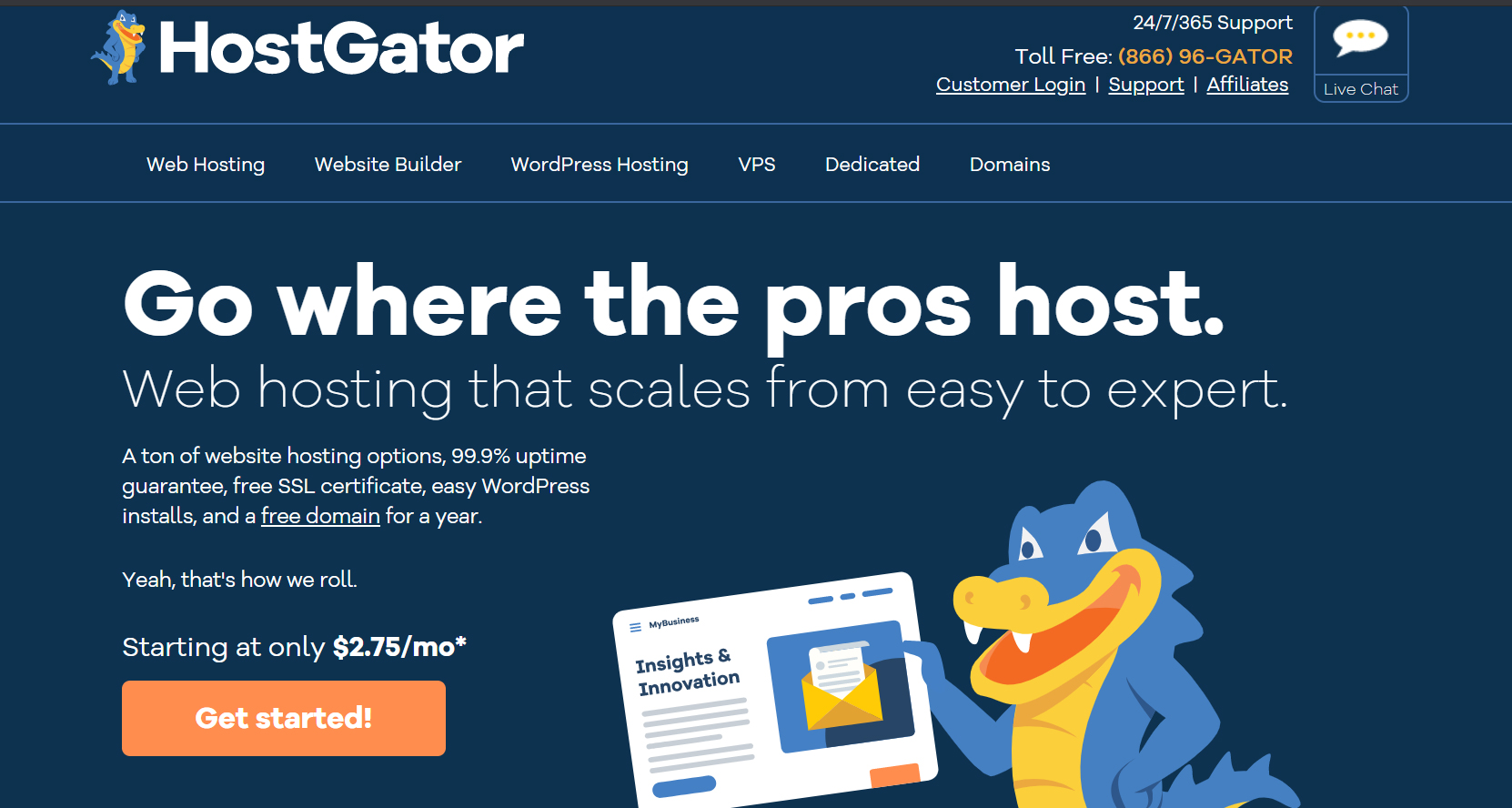
今すぐあなたのウェブサイトを始めましょう! HostGatorプランを取得し、月額$2.75でのみ開始.
HostGator.com
| ターゲティング場所 | ヒューストン, テキサス, プロボ, ユタ |
| 価格帯 | からのホスティングサービス 3.84$, 5.95$, 11.95$, 89.98$ 月額 |
| 製品 | ウェブサイトビルダー, WordPressホスティング, VPSホスティング, 専用ホスティング |
| サポート | 24/7 チャットサポート |
| に適し | WordPress, カスタムWebサイト, オンラインストア |
HostGatorにWordPressをインストールする方法
WordPressは世界で最も人気のあるCMSプラットフォームであり、HostGatorへのインストールは非常に簡単です.
HostGatorは、共有およびリセラーでのWordPressのクイックインストールプロセスを提供します, VPS, または専用サーバー.
共有サーバーへのWordPressのインストール
の共有サーバーにWordPressをインストールする HostGator 簡単で、ほんの数分かかります.
初め, HostGatorアカウントにログインし、をクリックします。 “QuickInstall” アイコン.
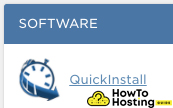
次に、いくつかのワンクリックインストールオプションが表示されます, どこを選ぶべきか “WordPress” アイコン.
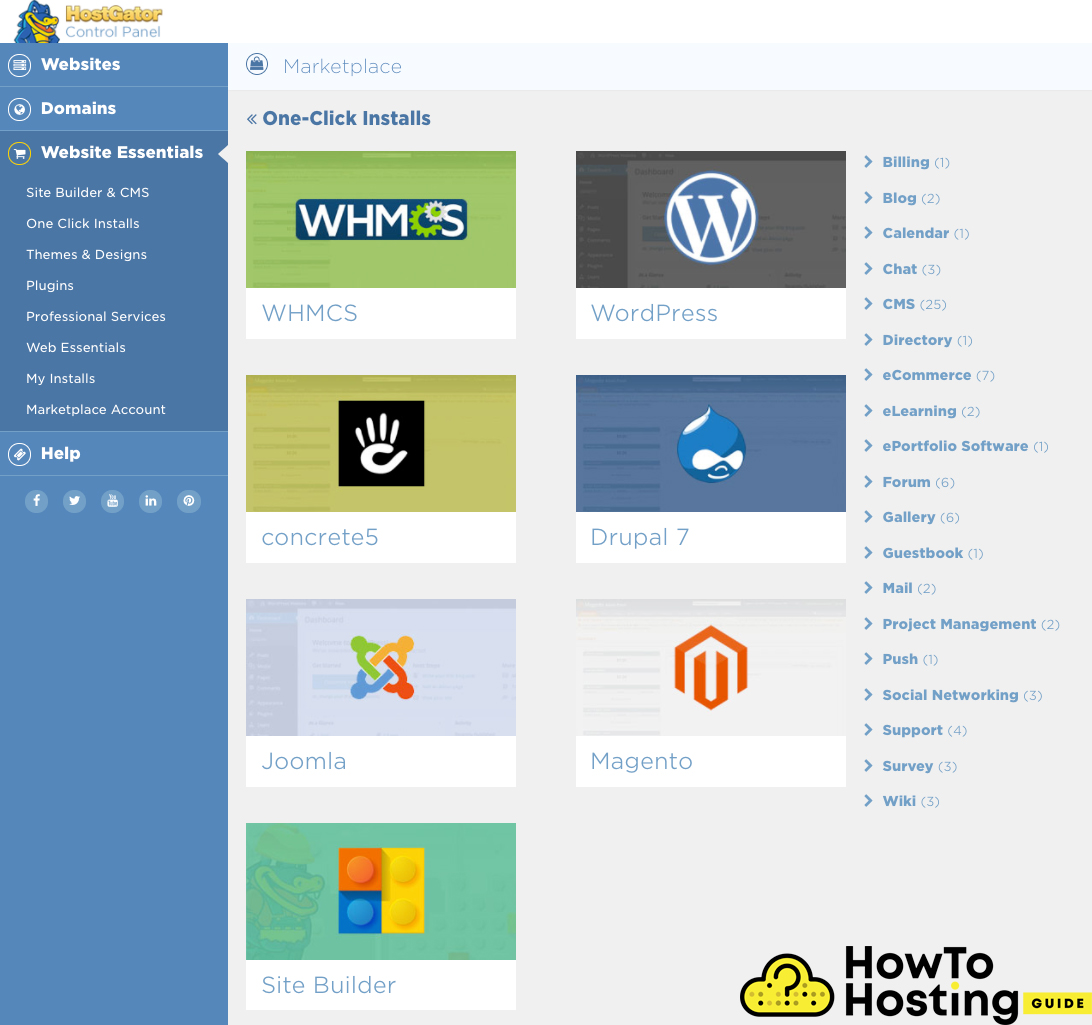
ドメインの選択
ドロップダウンメニューの使用, WordPressをインストールする場所を選択できます, たとえば、メインドメインまたは任意のサブディレクトリ.
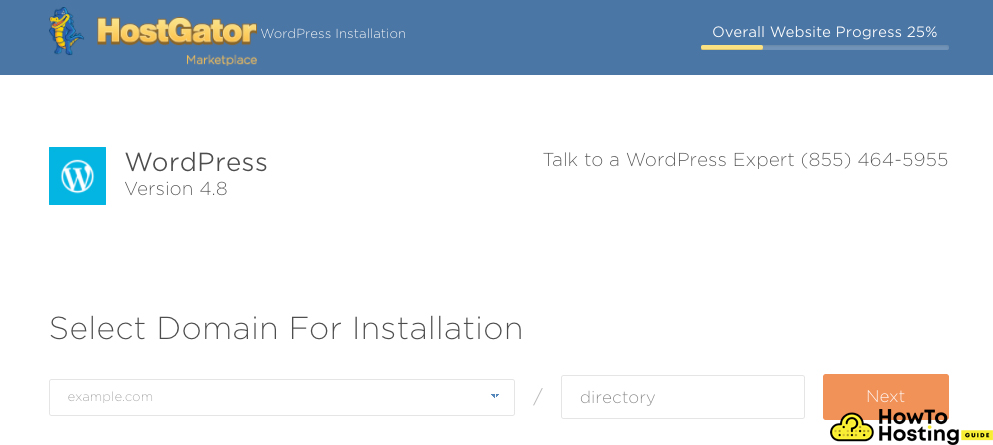
インストール設定
次のウィンドウで, あなたはあなたのウェブサイトに関する多くの詳細を見るでしょう.
これらの詳細を入力し、adminとは異なるユーザー名を使用していることを確認してください, と強力なパスワード.
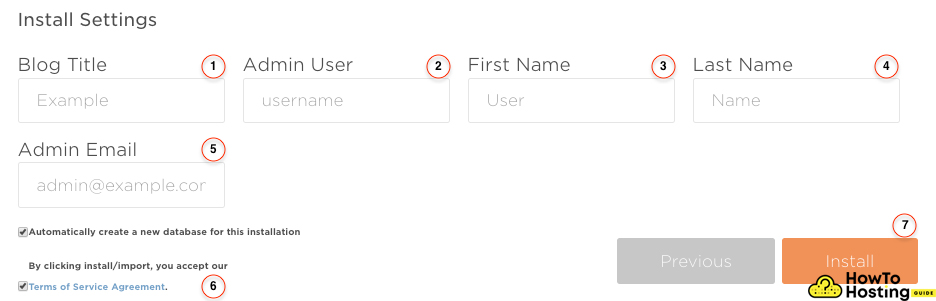
これらのフィールドをすべて正常に入力した後, [インストール]ボタンをクリックして、インストールが完了するのを待ちます.
インストールが完了したら、作成したばかりのユーザー名とパスワードを使用してWebサイトにログインできます。.
リセラーへのWordPressのインストール, VPSまたは専用サーバー
リセラーへのWordPressのインストール, VPSまたは専用サーバーは、共有サーバーへのインストールと非常によく似ています.
それをするために, Cpanelにログインします, と呼ばれるセクションで “ソフトウェア/サービス” をクリックします “QuickInstall” アイコン.
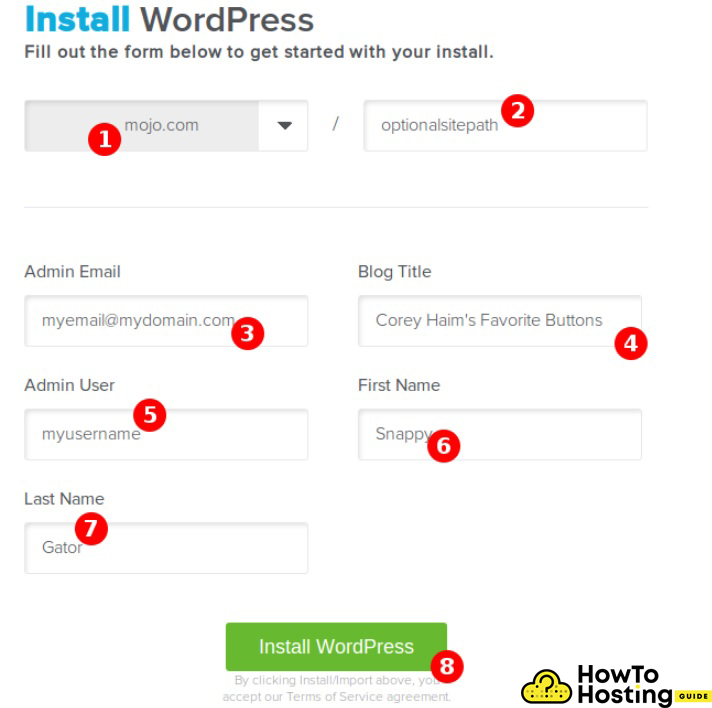
クイックガイド
次のウィンドウで, 入力する必要のあるいくつかのフィールドが表示されます.
1. 1つ目は、インストールのベースドメインです
2. これはサブディレクトリです. 空白のままにすると、Webサイトがメインフォルダにインストールされます. あなたのウェブサイトの別のブログを作成したい場合, 例えば, / blog /と書くことができ、WordPressがそこにインストールされます.
3. 管理者のメールアドレスはここにあります.
4. ブログのタイトル – これは検索エンジンの結果にも表示されます.
5. 管理者のユーザー名
6. あなたの下の名前
7. あなたの名字
これらのフィールドをすべて入力した後, インストールボタンをクリックし、インストールが完了したときに進行状況バーが通知するのを待ちます.
ここでは、追加のヒントを見つけることができます:
適切な方法で最初のブログを作成する方法
PuTTyとFileZillaでワードプレスをインストールする方法
最初のウェブサイトに共有ホスティングを使用する必要がある理由
